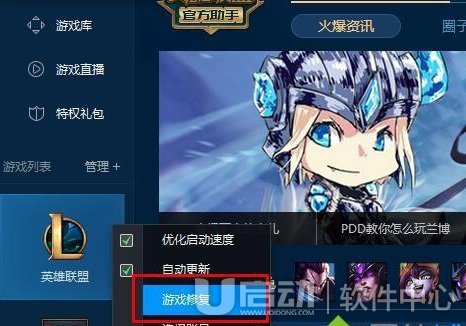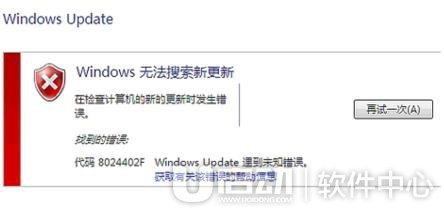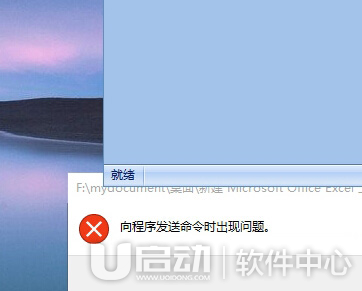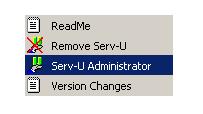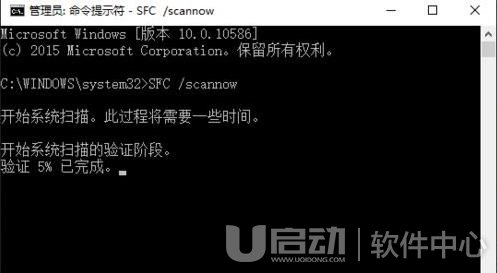win10系统虽然好用,但是没有win7系统来的稳定。win10系统在安装ps时,有时候会安装失败提示错误16。win10安装ps失败提示错误16怎么办?下面就让我们一起来看看win10安装ps失败提示错误16的解决方法。
win10安装ps失败提示错误16解决方法一:
01
鼠标右键ps图标,选择“以管理员身份运行”,此时即可打开photoshop。
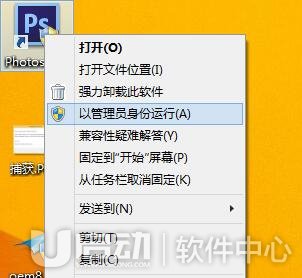
win10安装ps失败提示错误16解决方法二:
01
右键ps,选择“属性”。
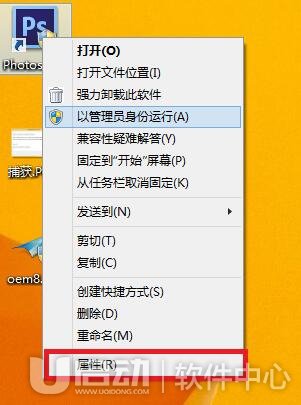
02
在photoshop属性框中,勾选“以兼容模式运行这个程序”,并在下拉列表中选择“window xp (srevice pack3),点击“确定”保存。
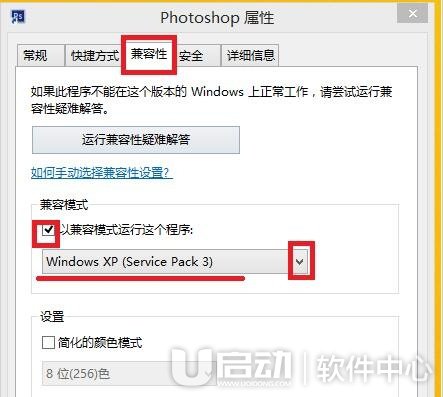
03
此时双击ps图标即可打开软件了。
以上就是win10安装ps失败提示错误16的解决方法,希望对你们有帮助,想了解更多信息,请关注我们天晴滚动网吧!